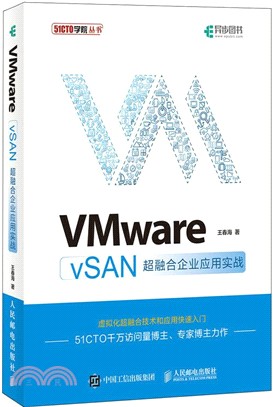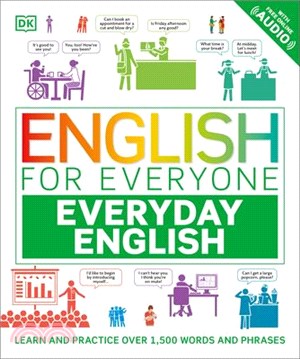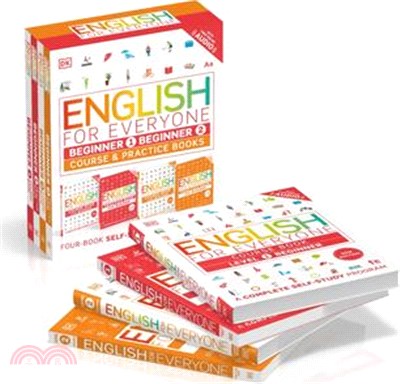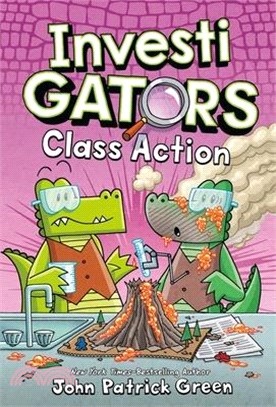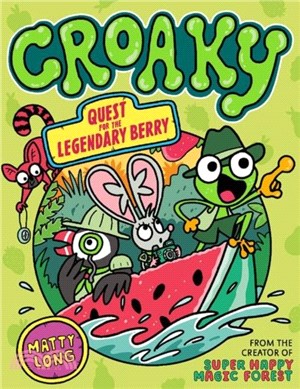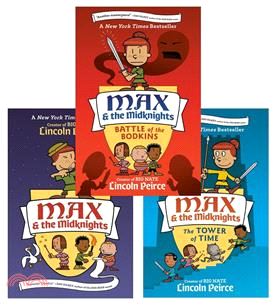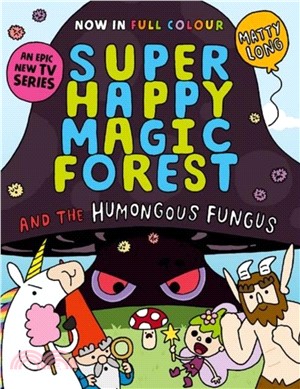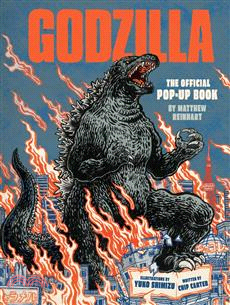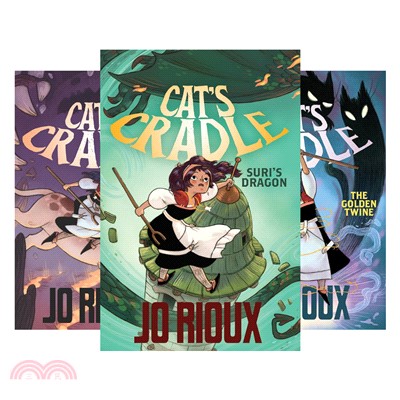商品簡介
作者簡介
名人/編輯推薦
目次
相關商品
商品簡介
《VMware vSAN超融合企業應用實戰》以vSphere 6.7.0 U2為例介紹VMware vSphere虛擬化產品與VMware超融合技術vSAN的內容,包括產品選型、安裝配置、運行維護、遷移升級等4個階段的內容。
本書採用循序漸進的編寫方法,介紹了大量先進的虛擬化應用技術,步驟清晰、講解細緻,非常易於讀者學習和快速掌握。
本書既可供虛擬機技術愛好者、信息中心技術人員、企業和網站的網絡管理員、計算機安裝及維護人員、軟件測試和開發人員、高校師生等參考,也可作為培訓機構的教學用書。
本書採用循序漸進的編寫方法,介紹了大量先進的虛擬化應用技術,步驟清晰、講解細緻,非常易於讀者學習和快速掌握。
本書既可供虛擬機技術愛好者、信息中心技術人員、企業和網站的網絡管理員、計算機安裝及維護人員、軟件測試和開發人員、高校師生等參考,也可作為培訓機構的教學用書。
作者簡介
王春海,河北經貿大學信息技術學院實驗中心實驗師,MCSE、MCDBA、信息系統項目管理師。對組建大、中型廣域網與局域網有相當豐富的經驗,在網絡維護、網絡故障解決、網絡安全、數據恢復和企業虛擬化等方面有獨到的見解。同時,在IT媒體發表上百篇文章,出版多種虛擬機方面的圖書。獲獎信息2009~2018年度MVP(連續10年微軟最有價值專家)2008年十大IT圖書**原創作者(51CTO、《中國圖書商報》和中國互動出版網)2010與2011年十大傑出IT博客(51CTO)Windows Server 2012雲創意大賽“創新應用類”個人卓越獎
名人/編輯推薦
1.虛擬化超融合技術和應用快速入門。
2.51CTO千萬訪問量博主、專家博主王春海力作。
3.本書面向虛擬化系統集成工程師,對使用vSAN的VMware虛擬化數據中心的規劃、硬件選型、常用服務器RAID配置進行了介紹,並對VMware虛擬化產品的安裝、從物理機到虛擬機的遷移、虛擬機的備份與恢復、vSphere的運維管理等內容一一進行了介紹。
4.學習完本書,讀者將掌握一個完整的虛擬化項目所涉及的內容,可以在整個項目正常運行的生命週期內,讓項目穩定、安全、可靠地運行,並且在運維過程中,能解決用戶遇到的大多數問題,對系統故障進行分析、判斷、定位與解決。
2.51CTO千萬訪問量博主、專家博主王春海力作。
3.本書面向虛擬化系統集成工程師,對使用vSAN的VMware虛擬化數據中心的規劃、硬件選型、常用服務器RAID配置進行了介紹,並對VMware虛擬化產品的安裝、從物理機到虛擬機的遷移、虛擬機的備份與恢復、vSphere的運維管理等內容一一進行了介紹。
4.學習完本書,讀者將掌握一個完整的虛擬化項目所涉及的內容,可以在整個項目正常運行的生命週期內,讓項目穩定、安全、可靠地運行,並且在運維過程中,能解決用戶遇到的大多數問題,對系統故障進行分析、判斷、定位與解決。
目次
1 VMware虛擬化基礎知識 1
1.1 傳統數據中心 1
1.2 使用本地存儲的服務器虛擬化 3
1.3 使用共享存儲的服務器虛擬化(傳統架構) 4
1.4 使用vSAN存儲的服務器虛擬化(超融合架構) 5
1.5 vSAN基礎知識 6
1.6 通過已有vSAN群集理解vSAN數據存儲 9
1.7 vSAN的功能與主要特點 15
1.7.1 標準vSAN群集 15
1.7.2 故障域解決機架級故障 16
1.7.3 延伸群集 17
1.7.4 vSAN6.1支持Oracle RAC和WSFC群集技術 18
1.7.5 vSAN與傳統存儲的區別 19
1.7.6 vSAN的許可方式 19
1.7.7 共享存儲與vSAN數據存儲方式對比 20
1.8 vSAN不同版本與新增功能介紹 22
1.8.1 Virtual SAN 6.0新增功能 23
1.8.2 Virtual SAN 6.1新增功能 23
1.8.3 Virtual SAN 6.2新增功能 24
1.8.4 Virtual SAN 6.5新增功能 25
1.8.5 VMware vSAN 6.6新增功能 25
1.8.6 VMware vSAN 6.6.1新增功能 26
1.8.7 VMware vSAN 6.7新增功能 27
1.8.8 VMware vSAN 6.7 U1新增功能 29
1.8.9 VMware vSAN 6.7 U3新增功能 30
2 vSphere虛擬化數據中心產品選型 32
2.1 傳統數據中心服務器、存儲、交換機的選擇 32
2.1.1 服務器的選擇 33
2.1.2 服務器與存儲的區別 38
2.1.3 存儲的規劃 40
2.1.4 IBM常見存儲參數 43
2.1.5 網絡及交換機的選擇 44
2.2 vSAN架構硬件選型與使用的注意事項 45
2.2.1 vSAN主機選擇的注意事項 46
2.2.2 使用vSAN硬件快速參考指南 48
2.2.3 vSAN ReadyNode 50
2.2.4 VMware兼容性指南中閃存設備性能與持久性分級 53
2.2.5 vSAN項目中交換機的選擇 58
2.3 vSphere版本與客戶端的選擇 62
2.3.1 vSphere產品版本的選擇 62
2.3.2 vSphere管理客戶端 62
2.3.3 vCenter Server版本問題 65
2.3.4 vSphere產品的升級 65
2.4 ESXi引導設備的選擇 66
2.4.1 將ESXi安裝在SATA DOM設備中 67
2.4.2 將ESXi安裝在雙SD卡套件中 68
2.4.3 將ESXi安裝在M.2 SSD 68
2.4.4 將ESXi安裝在本地硬盤 68
2.4.5 安裝或升級ESXi的注意事項 69
2.4.6 UEFI與LEGACY引導問題 70
2.4.7 vSAN中系統盤與vSAN磁盤模式問題 71
3 安裝VMware ESXi 6.7 72
3.1 vSphere產品概述 72
3.1.1 ESXi概述 72
3.1.2 vSphere產品與版本 73
3.1.3 ESXi系統需求 74
3.2 在VMware Workstation虛擬機中安裝ESXi 75
3.2.1 實驗環境概述 77
3.2.2 配置VMware Workstation 15的虛擬機 79
3.2.3 在VMware Workstation中創建ESXi虛擬機 80
3.2.4 在虛擬機中安裝ESXi 6.7 83
3.3 在普通PC中安裝ESXi 86
3.3.1 在PC中安裝ESXi的注意事項 86
3.3.2 下載ESXi網卡驅動程序 87
3.3.3 下載RAID卡驅動程序 89
3.3.4 使用ESXi-Customizer-PS集成驅動程序到ESXi 6.7.0 90
3.3.5 在PC中安裝ESXi 95
3.4 ESXi控制台配置 97
3.4.1 進入控制台界面 97
3.4.2 修改管理員密碼 98
3.4.3 配置管理網絡 99
3.4.4 啟用ESXi Shell與SSH 101
3.4.5 恢復系統配置 102
3.4.6 ESXi的關閉與重啟 102
4 vSAN項目中RAID卡與交換機配置 103
4.1 Dell服務器H730 RAID卡配置(適用於vSAN) 103
4.2 為聯想x3650 M5配置JBOD模式(適用於vSAN) 107
4.2.1 某4節點標準vSAN群集案例 107
4.2.2 安裝硬盤擴展背板 108
4.2.3 移除RAID卡緩存模塊並啟用JBOD模式 109
4.2.4 將磁盤配置為JBOD 模式 112
4.2.5 設置引導磁盤 112
4.2.6 將ESXi安裝到300GB的磁盤 113
4.3 聯想x3850 X6移除緩存模塊並配置JBOD模式 114
4.4 H3C 6900服務器RAID卡配置 115
4.4.1 設置JBOD模式 116
4.4.2 在Advanced Controller Properties中允許JBOD模式 119
4.4.3 設置引導磁盤 121
4.5 vSAN中網絡規劃與交換機配置 122
4.5.1 某4節點混合架構vSAN群集網絡配置示例 124
4.5.2 某8節點全閃存架構vSAN群集網絡配置示例 126
4.5.3 為交換機配置堆疊方式 128
4.5.4 2台華為S5720S-LI-28P-AC配置示例 129
4.5.5 修改堆疊端口配置命令 130
4.5.6 將華為交換機配置為NTP 131
4.6 關於華為交換機的MTU數值介紹 133
4.6.1 華為S5700系列交換機默認是1600 133
4.6.2 華為S5720S系列交換機默認是9216 134
4.6.3 修改華為交換機的MTU數據 134
4.6.4 為vSAN流量啟用巨型幀支持 134
5 單台主機組建vSAN 138
5.1 vSAN群集組成方式 138
5.2 vCenter Server與vSAN的關係 139
5.3 單節點主機部署vSAN 139
5.3.1 實驗環境介紹 140
5.3.2 在實驗機中安裝ESXi 141
5.3.3 以強制置備方式安裝vCenterServer Appliance 143
5.3.4 登錄vCenter Server 148
5.4 vCenter Server首要配置 153
5.4.1 信任vCenter Server根證書 153
5.4.2 為vSphere分配許可證 157
5.4.3 修改SSO與root賬戶密碼過期策略 158
5.4.4 使用root賬戶管理vCenter Server 159
5.4.5 vSAN數據存儲與存儲提供程序 160
5.5 單台主機實驗應用 162
5.5.1 創建虛擬機存儲策略 162
5.5.2 啟用vMotion與vSAN流量 165
5.5.3 創建虛擬機使用FTT=0的虛擬機存儲策略 166
5.5.4 安裝VMRC控制台 167
5.5.5 在虛擬機中安裝操作系統 169
5.5.6 從模板置備虛擬機 172
5.5.7 虛擬網絡 174
6 組建標準vSAN群集 176
6.1 某5節點標準vSAN群集實驗環境介紹 176
6.1.1 實驗主機配置 176
6.1.2 實驗主機網絡配置 177
6.1.3 vCenter與ESXi的IP地址規劃 181
6.2 安裝ESXi與vCenter Server 182
6.2.1 安裝ESXi45主機 182
6.2.2 安裝其他主機 183
6.2.3 安裝vCenter Server Appliance 6.7 185
6.2.4 添加主機到vCenter Server 188
6.3 啟用vSAN群集 191
6.3.1 創建分布式交換機 191
6.3.2 為分布式交換機分配上行鏈路 192
6.3.3 創建分布式端口組 194
6.3.4 修改MTU為9000 195
6.3.5 為vSAN流量添加VMkernel 196
6.3.6 向標準vSAN群集中添加磁盤組 199
6.3.7 將ESXi主機批量退出維護模式 200
6.3.8 修復vCenter Server Appliance 201
6.4 vSAN群集後續配置 202
6.4.1 卸載並刪除系統卷本地存儲 202
6.4.2 修復CVE-2018-3646提示 204
6.4.3 啟用HA、DRS與EVC 208
6.5 理解虛擬機存儲策略 211
6.5.1 vSAN存儲策略參數 211
6.5.2 添加虛擬機存儲策略 219
6.5.3 部署虛擬機應用虛擬機存儲策略 222
6.5.4 查看虛擬磁盤RAID方式 223
6.5.5 修改虛擬機存儲策略 225
6.6 為生產環境配置業務虛擬機 227
6.6.1 在虛擬交換機中添加端口組 227
6.6.2 為企業規劃虛擬機模板 229
6.6.3 創建自定義規範 234
6.6.4 從模板定制置備虛擬機 239
6.6.5 在虛擬機運行期間擴展內存、CPU與硬盤空間 243
6.6.6 為虛擬機分配外設 245
6.6.7 將虛擬機與主機對應 246
6.6.8 修復不能啟動的虛擬機 247
6.6.9 附加已經存在的虛擬機硬盤 250
6.6.10 資源池 252
6.7 vCenter Server Appliance管理與維護 257
6.7.1 FTP服務器的準備 257
6.7.2 導出vCenter Server Appliance備份 258
6.7.3 從備份恢復vCenter Server Appliance 259
6.7.4 重新安裝vCenter Server Appliance 264
6.7.5 將ESXi主機添加到新的vCenter Server 266
6.7.6 重新配置分布式交換機 269
6.7.7 更新ESXi主機配置 274
6.8 vSAN日常檢查與維護 276
6.8.1 啟用性能服務 276
6.8.2 日常檢查 280
6.8.3 使用iSCSI目標服務 282
6.8.4 橫向擴展-向vSAN群集中添加節點主機 289
6.8.5 縱向擴展-為vSAN群集中的節點主機添加容量磁盤 295
6.8.6 更換故障磁盤 298
6.8.7 vSAN群集收縮-移除節點主機 308
6.9 權限管理 310
6.9.1 創建本地用戶賬戶 312
6.9.2 全域只讀管理員賬戶 313
6.9.3 資源池超級管理員賬戶 315
6.9.4 資源池管理員賬戶 318
6.10 vSphere與vSAN的升級 319
6.10.1 添加與更換內存、CPU 319
6.10.2 硬盤添加或更換 319
6.10.3 vSphere環境升級 319
6.10.4 vCenter Server HA 320
6.10.5 重新安裝vSAN群集中的ESXi主機 324
7 從物理機遷移到虛擬機 328
7.1 P2V方式介紹 328
7.2 使用vCenter Converter遷移Windows物理機到虛擬機 330
7.2.1 在Windows上本地安裝vCenter Converter 331
7.2.2 遷移本地Windows物理機到虛擬機 332
7.2.3 使用同步更改功能 338
7.3 遷移Cent OS物理機到虛擬機 342
7.4 使用備份恢復軟件遷移物理機到虛擬機 347
7.4.1 在要遷移的物理機上安裝Veritas System Recovery軟件 348
7.4.2 製作SSR恢復磁盤鏡像 349
7.4.3 使用SSR備份物理機 351
7.4.4 從備份恢復到虛擬機 353
7.4.5 修復引導環境 358
7.4.6 製作SSR啟動U盤 360
7.4.7 使用SSR恢復磁盤備份物理機 361
8 虛擬機備份與恢復 365
8.1 數據備份概述 365
8.1.1 勒索病毒影響數據安全 365
8.1.2 有備無患 365
8.1.3 備份產品與備份位置的選擇 366
8.1.4 備份服務器的選擇 366
8.2 Veeam Backup & Replication功能概述 368
8.2.1 備份功能 368
8.2.2 恢復功能 369
8.2.3 複製功能 370
8.2.4 Veeam Backup & Replication部署方案 370
8.2.5 Veeam Backup & Replication架構 373
8.3 備份與恢復功能 377
8.3.1 實驗環境介紹 378
8.3.2 備份服務器配置 378
8.3.3 在Windows操作系統中安裝Veeam 9.5 379
8.3.4 添加vSphere到清單 384
8.3.5 創建vSphere備份任務 387
8.3.6 使用應用程序感知功能 391
8.3.7 恢復虛擬機: 即時恢復 396
8.3.8 恢復虛擬機:正常恢復 404
8.3.9 應用程序恢復:恢復SQL Server數據庫文件 407
8.3.10 恢復Active Directory對象 411
8.3.11 恢復文件 414
8.3.12 安裝備份代理 416
8.4 使用虛擬機複製功能(局域網環境) 421
8.4.1 VM複製介紹 421
8.4.2 創建複製任務 422
8.4.3 使用副本故障轉移和故障回複 427
8.5 故障處理 436
8.5.1 刪除備份任務並移除vCenter Server 437
8.5.2 恢復vCenter Server 439
8.5.3 添加備份任務並映射備份數據 442
8.5.4 重新安裝Veeam後導入備份 444
9 使用vSAN延伸群集組建雙機熱備系統 447
9.1 基於2節點直連的雙機熱備系統組成概述 447
9.1.1 使用共享存儲組成的虛擬化 447
9.1.2 使用vSAN存儲組成的虛擬化 448
9.2 組建2節點直連的vSAN延伸群集 449
9.2.1 實驗環境介紹 449
9.2.2 vCenter Server與ESXi的IP地址規劃 450
9.2.3 在Dell T630服務器安裝ESXi 451
9.2.4 在見證主機安裝ESXi 453
9.2.5 安裝vCenter Server Appliance 454
9.2.6 將主機添加到vCenter Server 455
9.2.7 部署見證虛擬機 457
9.2.8 為2節點直連vSAN群集配置網絡 462
9.2.9 為節點主機啟用vSAN見證流量 465
9.2.10 啟用vSAN延伸群集 466
9.3 創建虛擬機與配置FT 471
9.3.1 FT的工作方式 471
9.3.2 為VMware ESXi主機配置網絡 471
9.3.3 使用vSphere Client為虛擬機啟用FT 473
9.4 在2節點直連延伸群集中演示主機故障 476
9.4.1 查看虛擬機的現狀 476
9.4.2 斷開172.18.96.31主機的電源 477
9.4.3 查看狀態 478
9.4.4 向運行虛擬機複製數據 479
9.4.5 主機全部斷電 480
9.5 見證主機故障與更改見證主機 481
9.5.1 關閉見證虛擬機模擬見證主機故障 482
9.5.2 安裝新的見證虛擬機 483
9.5.3 更改見證主機 484
9.5.4 修復組件 487
9.6 將2節點直連vSAN延伸群集升級到標準vSAN群集 488
9.6.1 為新主機配置網絡 489
9.6.2 禁用vSAN延伸群集 491
10 使用vSAN延伸群集組建雙活數據中心 495
10.1 使用vSAN延伸群集實現雙活數據中心概述 495
10.1.1 存儲鏡像實現數據的冗餘 495
10.1.2 故障域與延伸群集概述 496
10.1.3 詳解允許的故障數主要級別與允許的故障數輔助級別 498
10.1.4 再談故障域 500
10.2 雙活數據中心網絡規劃示例 500
10.2.1 路由與交換機配置 501
10.2.2 為首選站點ESXi主機添加靜態路由 502
10.2.3 為輔助站點ESXi主機添加靜態路由 502
10.2.4 為見證站點ESXi主機添加靜態路由 503
10.3 安裝配置雙活數據中心 503
10.3.1 添加節點主機並配置vSAN流量 504
10.3.2 配置vSAN延伸群集 506
10.4 為延伸群集的虛擬機應用PFTT與SFTT策略 509
10.4.1 創建虛擬機存儲策略 509
10.4.2 為虛擬機應用虛擬機存儲策略 511
10.4.3 查看虛擬機在主機的放置情況 512
10.4.4 從vSAN延伸群集切換到標準vSAN群集 515
10.5 在同一機房配置故障域防止機架級故障 518
10.5.1 準備標準vSAN群集 520
10.5.2 創建故障域 522
11 企業虛擬化應用案例 526
11.1 某高校實驗室vSAN應用案例 526
11.1.1 準備服務器並安裝ESXi 527
11.1.2 配置HA及EVC問題 528
11.1.3 添加另外2台服務器到vSAN群集 530
11.2 某連鎖機構vSAN應用案例 532
11.2.1 項目概述 533
11.2.2 網絡拓撲與交換機連接配置 534
11.2.3 安裝配置主要步驟 534
11.2.4 評估閃存設備的生命週期 535
11.2.5 項目兩年後升級擴容 538
11.2.6 現有網絡架構及遷移方案 539
11.2.7 升級過程與操作步驟 540
11.3 某商務諮詢公司基於vSAN的Horizon虛擬桌面應用 548
11.3.1 服務器概述 548
11.3.2 已安裝配置好環境介紹 550
11.3.3 項目總結 553
11.4 某數據測試中心全閃存vSAN應用 554
11.4.1 服務器配置與交換機連接說明 555
11.4.2 ESXi安裝配置主要截圖 555
11.4.3 添加ESXi主機到vSAN群集並配置vSAN流量 558
11.4.4 為vSAN群集添加磁盤組 559
11.4.5 配置vCenter HA 562
11.4.6 虛擬機延遲很大的故障解決 564
11.5 某企業2節點直連vSAN延伸群集 569
12 vSphere升級與維護 572
12.1 vCenter Server版本要高於ESXi版本 572
12.1.1 服務器斷電重啟後vSAN狀態出錯 572
12.1.2 ESXi版本不一致導致無法加入群集 574
12.2 重新啟動vCenter Server Appliance服務 576
12.2.1 啟動vCenter Server Appliance所有服務 577
12.2.2 介紹vCenter Server Appliance的服務 577
12.2.3 由於日期不對導致vCenterServer服務無法啟動 580
12.2.4 啟動Inventory Service時出現“憑據無效LDAP錯誤49”的解決方法 581
12.3 常用vSphere esxcli命令 585
12.3.1 esxcli vsan network list 586
12.3.2 esxcli network ip interface ipv4 get 587
12.3.3 esxcli network ip interface list 587
12.3.4 vmkping 587
12.3.5 esxcli network ip neighbor list 588
12.3.6 esxcli network diag ping 588
12.3.7 esxcli vsan network ip 588
12.4 瞭解vSphere版本號與安裝程序文件 589
12.4.1 vSphere正式版本 591
12.4.2 修補版本 591
12.4.3 安裝程序文件名 592
12.5 從vCenter Server Appliance 6.5.0升級到6.7.0 592
12.6 從vCenter Server Appliance 6.7.0 U2升級到6.7.0 U3 597
12.7 ESXi主機升級 600
12.7.1 使用ESXi安裝光盤升級ESXi 600
12.7.2 使用zip文件升級ESXi 601
1.1 傳統數據中心 1
1.2 使用本地存儲的服務器虛擬化 3
1.3 使用共享存儲的服務器虛擬化(傳統架構) 4
1.4 使用vSAN存儲的服務器虛擬化(超融合架構) 5
1.5 vSAN基礎知識 6
1.6 通過已有vSAN群集理解vSAN數據存儲 9
1.7 vSAN的功能與主要特點 15
1.7.1 標準vSAN群集 15
1.7.2 故障域解決機架級故障 16
1.7.3 延伸群集 17
1.7.4 vSAN6.1支持Oracle RAC和WSFC群集技術 18
1.7.5 vSAN與傳統存儲的區別 19
1.7.6 vSAN的許可方式 19
1.7.7 共享存儲與vSAN數據存儲方式對比 20
1.8 vSAN不同版本與新增功能介紹 22
1.8.1 Virtual SAN 6.0新增功能 23
1.8.2 Virtual SAN 6.1新增功能 23
1.8.3 Virtual SAN 6.2新增功能 24
1.8.4 Virtual SAN 6.5新增功能 25
1.8.5 VMware vSAN 6.6新增功能 25
1.8.6 VMware vSAN 6.6.1新增功能 26
1.8.7 VMware vSAN 6.7新增功能 27
1.8.8 VMware vSAN 6.7 U1新增功能 29
1.8.9 VMware vSAN 6.7 U3新增功能 30
2 vSphere虛擬化數據中心產品選型 32
2.1 傳統數據中心服務器、存儲、交換機的選擇 32
2.1.1 服務器的選擇 33
2.1.2 服務器與存儲的區別 38
2.1.3 存儲的規劃 40
2.1.4 IBM常見存儲參數 43
2.1.5 網絡及交換機的選擇 44
2.2 vSAN架構硬件選型與使用的注意事項 45
2.2.1 vSAN主機選擇的注意事項 46
2.2.2 使用vSAN硬件快速參考指南 48
2.2.3 vSAN ReadyNode 50
2.2.4 VMware兼容性指南中閃存設備性能與持久性分級 53
2.2.5 vSAN項目中交換機的選擇 58
2.3 vSphere版本與客戶端的選擇 62
2.3.1 vSphere產品版本的選擇 62
2.3.2 vSphere管理客戶端 62
2.3.3 vCenter Server版本問題 65
2.3.4 vSphere產品的升級 65
2.4 ESXi引導設備的選擇 66
2.4.1 將ESXi安裝在SATA DOM設備中 67
2.4.2 將ESXi安裝在雙SD卡套件中 68
2.4.3 將ESXi安裝在M.2 SSD 68
2.4.4 將ESXi安裝在本地硬盤 68
2.4.5 安裝或升級ESXi的注意事項 69
2.4.6 UEFI與LEGACY引導問題 70
2.4.7 vSAN中系統盤與vSAN磁盤模式問題 71
3 安裝VMware ESXi 6.7 72
3.1 vSphere產品概述 72
3.1.1 ESXi概述 72
3.1.2 vSphere產品與版本 73
3.1.3 ESXi系統需求 74
3.2 在VMware Workstation虛擬機中安裝ESXi 75
3.2.1 實驗環境概述 77
3.2.2 配置VMware Workstation 15的虛擬機 79
3.2.3 在VMware Workstation中創建ESXi虛擬機 80
3.2.4 在虛擬機中安裝ESXi 6.7 83
3.3 在普通PC中安裝ESXi 86
3.3.1 在PC中安裝ESXi的注意事項 86
3.3.2 下載ESXi網卡驅動程序 87
3.3.3 下載RAID卡驅動程序 89
3.3.4 使用ESXi-Customizer-PS集成驅動程序到ESXi 6.7.0 90
3.3.5 在PC中安裝ESXi 95
3.4 ESXi控制台配置 97
3.4.1 進入控制台界面 97
3.4.2 修改管理員密碼 98
3.4.3 配置管理網絡 99
3.4.4 啟用ESXi Shell與SSH 101
3.4.5 恢復系統配置 102
3.4.6 ESXi的關閉與重啟 102
4 vSAN項目中RAID卡與交換機配置 103
4.1 Dell服務器H730 RAID卡配置(適用於vSAN) 103
4.2 為聯想x3650 M5配置JBOD模式(適用於vSAN) 107
4.2.1 某4節點標準vSAN群集案例 107
4.2.2 安裝硬盤擴展背板 108
4.2.3 移除RAID卡緩存模塊並啟用JBOD模式 109
4.2.4 將磁盤配置為JBOD 模式 112
4.2.5 設置引導磁盤 112
4.2.6 將ESXi安裝到300GB的磁盤 113
4.3 聯想x3850 X6移除緩存模塊並配置JBOD模式 114
4.4 H3C 6900服務器RAID卡配置 115
4.4.1 設置JBOD模式 116
4.4.2 在Advanced Controller Properties中允許JBOD模式 119
4.4.3 設置引導磁盤 121
4.5 vSAN中網絡規劃與交換機配置 122
4.5.1 某4節點混合架構vSAN群集網絡配置示例 124
4.5.2 某8節點全閃存架構vSAN群集網絡配置示例 126
4.5.3 為交換機配置堆疊方式 128
4.5.4 2台華為S5720S-LI-28P-AC配置示例 129
4.5.5 修改堆疊端口配置命令 130
4.5.6 將華為交換機配置為NTP 131
4.6 關於華為交換機的MTU數值介紹 133
4.6.1 華為S5700系列交換機默認是1600 133
4.6.2 華為S5720S系列交換機默認是9216 134
4.6.3 修改華為交換機的MTU數據 134
4.6.4 為vSAN流量啟用巨型幀支持 134
5 單台主機組建vSAN 138
5.1 vSAN群集組成方式 138
5.2 vCenter Server與vSAN的關係 139
5.3 單節點主機部署vSAN 139
5.3.1 實驗環境介紹 140
5.3.2 在實驗機中安裝ESXi 141
5.3.3 以強制置備方式安裝vCenterServer Appliance 143
5.3.4 登錄vCenter Server 148
5.4 vCenter Server首要配置 153
5.4.1 信任vCenter Server根證書 153
5.4.2 為vSphere分配許可證 157
5.4.3 修改SSO與root賬戶密碼過期策略 158
5.4.4 使用root賬戶管理vCenter Server 159
5.4.5 vSAN數據存儲與存儲提供程序 160
5.5 單台主機實驗應用 162
5.5.1 創建虛擬機存儲策略 162
5.5.2 啟用vMotion與vSAN流量 165
5.5.3 創建虛擬機使用FTT=0的虛擬機存儲策略 166
5.5.4 安裝VMRC控制台 167
5.5.5 在虛擬機中安裝操作系統 169
5.5.6 從模板置備虛擬機 172
5.5.7 虛擬網絡 174
6 組建標準vSAN群集 176
6.1 某5節點標準vSAN群集實驗環境介紹 176
6.1.1 實驗主機配置 176
6.1.2 實驗主機網絡配置 177
6.1.3 vCenter與ESXi的IP地址規劃 181
6.2 安裝ESXi與vCenter Server 182
6.2.1 安裝ESXi45主機 182
6.2.2 安裝其他主機 183
6.2.3 安裝vCenter Server Appliance 6.7 185
6.2.4 添加主機到vCenter Server 188
6.3 啟用vSAN群集 191
6.3.1 創建分布式交換機 191
6.3.2 為分布式交換機分配上行鏈路 192
6.3.3 創建分布式端口組 194
6.3.4 修改MTU為9000 195
6.3.5 為vSAN流量添加VMkernel 196
6.3.6 向標準vSAN群集中添加磁盤組 199
6.3.7 將ESXi主機批量退出維護模式 200
6.3.8 修復vCenter Server Appliance 201
6.4 vSAN群集後續配置 202
6.4.1 卸載並刪除系統卷本地存儲 202
6.4.2 修復CVE-2018-3646提示 204
6.4.3 啟用HA、DRS與EVC 208
6.5 理解虛擬機存儲策略 211
6.5.1 vSAN存儲策略參數 211
6.5.2 添加虛擬機存儲策略 219
6.5.3 部署虛擬機應用虛擬機存儲策略 222
6.5.4 查看虛擬磁盤RAID方式 223
6.5.5 修改虛擬機存儲策略 225
6.6 為生產環境配置業務虛擬機 227
6.6.1 在虛擬交換機中添加端口組 227
6.6.2 為企業規劃虛擬機模板 229
6.6.3 創建自定義規範 234
6.6.4 從模板定制置備虛擬機 239
6.6.5 在虛擬機運行期間擴展內存、CPU與硬盤空間 243
6.6.6 為虛擬機分配外設 245
6.6.7 將虛擬機與主機對應 246
6.6.8 修復不能啟動的虛擬機 247
6.6.9 附加已經存在的虛擬機硬盤 250
6.6.10 資源池 252
6.7 vCenter Server Appliance管理與維護 257
6.7.1 FTP服務器的準備 257
6.7.2 導出vCenter Server Appliance備份 258
6.7.3 從備份恢復vCenter Server Appliance 259
6.7.4 重新安裝vCenter Server Appliance 264
6.7.5 將ESXi主機添加到新的vCenter Server 266
6.7.6 重新配置分布式交換機 269
6.7.7 更新ESXi主機配置 274
6.8 vSAN日常檢查與維護 276
6.8.1 啟用性能服務 276
6.8.2 日常檢查 280
6.8.3 使用iSCSI目標服務 282
6.8.4 橫向擴展-向vSAN群集中添加節點主機 289
6.8.5 縱向擴展-為vSAN群集中的節點主機添加容量磁盤 295
6.8.6 更換故障磁盤 298
6.8.7 vSAN群集收縮-移除節點主機 308
6.9 權限管理 310
6.9.1 創建本地用戶賬戶 312
6.9.2 全域只讀管理員賬戶 313
6.9.3 資源池超級管理員賬戶 315
6.9.4 資源池管理員賬戶 318
6.10 vSphere與vSAN的升級 319
6.10.1 添加與更換內存、CPU 319
6.10.2 硬盤添加或更換 319
6.10.3 vSphere環境升級 319
6.10.4 vCenter Server HA 320
6.10.5 重新安裝vSAN群集中的ESXi主機 324
7 從物理機遷移到虛擬機 328
7.1 P2V方式介紹 328
7.2 使用vCenter Converter遷移Windows物理機到虛擬機 330
7.2.1 在Windows上本地安裝vCenter Converter 331
7.2.2 遷移本地Windows物理機到虛擬機 332
7.2.3 使用同步更改功能 338
7.3 遷移Cent OS物理機到虛擬機 342
7.4 使用備份恢復軟件遷移物理機到虛擬機 347
7.4.1 在要遷移的物理機上安裝Veritas System Recovery軟件 348
7.4.2 製作SSR恢復磁盤鏡像 349
7.4.3 使用SSR備份物理機 351
7.4.4 從備份恢復到虛擬機 353
7.4.5 修復引導環境 358
7.4.6 製作SSR啟動U盤 360
7.4.7 使用SSR恢復磁盤備份物理機 361
8 虛擬機備份與恢復 365
8.1 數據備份概述 365
8.1.1 勒索病毒影響數據安全 365
8.1.2 有備無患 365
8.1.3 備份產品與備份位置的選擇 366
8.1.4 備份服務器的選擇 366
8.2 Veeam Backup & Replication功能概述 368
8.2.1 備份功能 368
8.2.2 恢復功能 369
8.2.3 複製功能 370
8.2.4 Veeam Backup & Replication部署方案 370
8.2.5 Veeam Backup & Replication架構 373
8.3 備份與恢復功能 377
8.3.1 實驗環境介紹 378
8.3.2 備份服務器配置 378
8.3.3 在Windows操作系統中安裝Veeam 9.5 379
8.3.4 添加vSphere到清單 384
8.3.5 創建vSphere備份任務 387
8.3.6 使用應用程序感知功能 391
8.3.7 恢復虛擬機: 即時恢復 396
8.3.8 恢復虛擬機:正常恢復 404
8.3.9 應用程序恢復:恢復SQL Server數據庫文件 407
8.3.10 恢復Active Directory對象 411
8.3.11 恢復文件 414
8.3.12 安裝備份代理 416
8.4 使用虛擬機複製功能(局域網環境) 421
8.4.1 VM複製介紹 421
8.4.2 創建複製任務 422
8.4.3 使用副本故障轉移和故障回複 427
8.5 故障處理 436
8.5.1 刪除備份任務並移除vCenter Server 437
8.5.2 恢復vCenter Server 439
8.5.3 添加備份任務並映射備份數據 442
8.5.4 重新安裝Veeam後導入備份 444
9 使用vSAN延伸群集組建雙機熱備系統 447
9.1 基於2節點直連的雙機熱備系統組成概述 447
9.1.1 使用共享存儲組成的虛擬化 447
9.1.2 使用vSAN存儲組成的虛擬化 448
9.2 組建2節點直連的vSAN延伸群集 449
9.2.1 實驗環境介紹 449
9.2.2 vCenter Server與ESXi的IP地址規劃 450
9.2.3 在Dell T630服務器安裝ESXi 451
9.2.4 在見證主機安裝ESXi 453
9.2.5 安裝vCenter Server Appliance 454
9.2.6 將主機添加到vCenter Server 455
9.2.7 部署見證虛擬機 457
9.2.8 為2節點直連vSAN群集配置網絡 462
9.2.9 為節點主機啟用vSAN見證流量 465
9.2.10 啟用vSAN延伸群集 466
9.3 創建虛擬機與配置FT 471
9.3.1 FT的工作方式 471
9.3.2 為VMware ESXi主機配置網絡 471
9.3.3 使用vSphere Client為虛擬機啟用FT 473
9.4 在2節點直連延伸群集中演示主機故障 476
9.4.1 查看虛擬機的現狀 476
9.4.2 斷開172.18.96.31主機的電源 477
9.4.3 查看狀態 478
9.4.4 向運行虛擬機複製數據 479
9.4.5 主機全部斷電 480
9.5 見證主機故障與更改見證主機 481
9.5.1 關閉見證虛擬機模擬見證主機故障 482
9.5.2 安裝新的見證虛擬機 483
9.5.3 更改見證主機 484
9.5.4 修復組件 487
9.6 將2節點直連vSAN延伸群集升級到標準vSAN群集 488
9.6.1 為新主機配置網絡 489
9.6.2 禁用vSAN延伸群集 491
10 使用vSAN延伸群集組建雙活數據中心 495
10.1 使用vSAN延伸群集實現雙活數據中心概述 495
10.1.1 存儲鏡像實現數據的冗餘 495
10.1.2 故障域與延伸群集概述 496
10.1.3 詳解允許的故障數主要級別與允許的故障數輔助級別 498
10.1.4 再談故障域 500
10.2 雙活數據中心網絡規劃示例 500
10.2.1 路由與交換機配置 501
10.2.2 為首選站點ESXi主機添加靜態路由 502
10.2.3 為輔助站點ESXi主機添加靜態路由 502
10.2.4 為見證站點ESXi主機添加靜態路由 503
10.3 安裝配置雙活數據中心 503
10.3.1 添加節點主機並配置vSAN流量 504
10.3.2 配置vSAN延伸群集 506
10.4 為延伸群集的虛擬機應用PFTT與SFTT策略 509
10.4.1 創建虛擬機存儲策略 509
10.4.2 為虛擬機應用虛擬機存儲策略 511
10.4.3 查看虛擬機在主機的放置情況 512
10.4.4 從vSAN延伸群集切換到標準vSAN群集 515
10.5 在同一機房配置故障域防止機架級故障 518
10.5.1 準備標準vSAN群集 520
10.5.2 創建故障域 522
11 企業虛擬化應用案例 526
11.1 某高校實驗室vSAN應用案例 526
11.1.1 準備服務器並安裝ESXi 527
11.1.2 配置HA及EVC問題 528
11.1.3 添加另外2台服務器到vSAN群集 530
11.2 某連鎖機構vSAN應用案例 532
11.2.1 項目概述 533
11.2.2 網絡拓撲與交換機連接配置 534
11.2.3 安裝配置主要步驟 534
11.2.4 評估閃存設備的生命週期 535
11.2.5 項目兩年後升級擴容 538
11.2.6 現有網絡架構及遷移方案 539
11.2.7 升級過程與操作步驟 540
11.3 某商務諮詢公司基於vSAN的Horizon虛擬桌面應用 548
11.3.1 服務器概述 548
11.3.2 已安裝配置好環境介紹 550
11.3.3 項目總結 553
11.4 某數據測試中心全閃存vSAN應用 554
11.4.1 服務器配置與交換機連接說明 555
11.4.2 ESXi安裝配置主要截圖 555
11.4.3 添加ESXi主機到vSAN群集並配置vSAN流量 558
11.4.4 為vSAN群集添加磁盤組 559
11.4.5 配置vCenter HA 562
11.4.6 虛擬機延遲很大的故障解決 564
11.5 某企業2節點直連vSAN延伸群集 569
12 vSphere升級與維護 572
12.1 vCenter Server版本要高於ESXi版本 572
12.1.1 服務器斷電重啟後vSAN狀態出錯 572
12.1.2 ESXi版本不一致導致無法加入群集 574
12.2 重新啟動vCenter Server Appliance服務 576
12.2.1 啟動vCenter Server Appliance所有服務 577
12.2.2 介紹vCenter Server Appliance的服務 577
12.2.3 由於日期不對導致vCenterServer服務無法啟動 580
12.2.4 啟動Inventory Service時出現“憑據無效LDAP錯誤49”的解決方法 581
12.3 常用vSphere esxcli命令 585
12.3.1 esxcli vsan network list 586
12.3.2 esxcli network ip interface ipv4 get 587
12.3.3 esxcli network ip interface list 587
12.3.4 vmkping 587
12.3.5 esxcli network ip neighbor list 588
12.3.6 esxcli network diag ping 588
12.3.7 esxcli vsan network ip 588
12.4 瞭解vSphere版本號與安裝程序文件 589
12.4.1 vSphere正式版本 591
12.4.2 修補版本 591
12.4.3 安裝程序文件名 592
12.5 從vCenter Server Appliance 6.5.0升級到6.7.0 592
12.6 從vCenter Server Appliance 6.7.0 U2升級到6.7.0 U3 597
12.7 ESXi主機升級 600
12.7.1 使用ESXi安裝光盤升級ESXi 600
12.7.2 使用zip文件升級ESXi 601
主題書展
更多
主題書展
更多書展今日66折
您曾經瀏覽過的商品
購物須知
大陸出版品因裝訂品質及貨運條件與台灣出版品落差甚大,除封面破損、內頁脫落等較嚴重的狀態,其餘商品將正常出貨。
特別提醒:部分書籍附贈之內容(如音頻mp3或影片dvd等)已無實體光碟提供,需以QR CODE 連結至當地網站註冊“並通過驗證程序”,方可下載使用。
無現貨庫存之簡體書,將向海外調貨:
海外有庫存之書籍,等候約45個工作天;
海外無庫存之書籍,平均作業時間約60個工作天,然不保證確定可調到貨,尚請見諒。
為了保護您的權益,「三民網路書店」提供會員七日商品鑑賞期(收到商品為起始日)。
若要辦理退貨,請在商品鑑賞期內寄回,且商品必須是全新狀態與完整包裝(商品、附件、發票、隨貨贈品等)否則恕不接受退貨。